Hoe Slack Cache op elk apparaat te wissen
Diversen / / September 26, 2023
Heeft u zich ooit afgevraagd waarom uw apps in de loop van de tijd groter worden? Sommigen meer dan anderen. Zelfs als er voldoende opslagruimte over is op uw apparaat, blijft de app langzamer werken en werkt deze niet goed. Als dit probleem alleen betrekking heeft op de Slack-app, kan dit komen doordat de app-cache de functies ervan verstoort. Wis in dat geval de Slack-cache op dat apparaat.
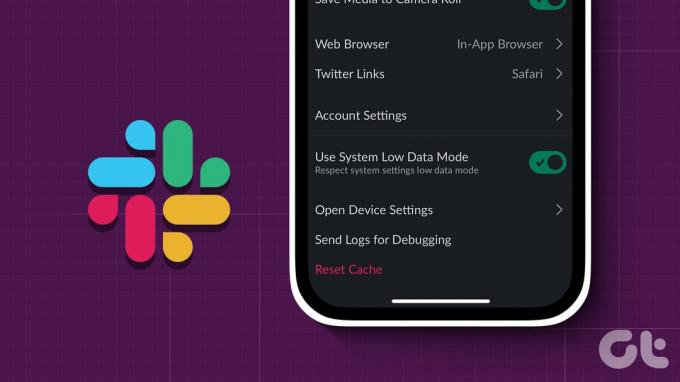
Hoewel caches heel nuttig kunnen zijn bij het verbeteren van de app-prestaties, hebben ze de neiging om het omgekeerde te doen en apps na verloop van tijd langzamer te maken. En deze cache wordt steeds verzameld terwijl je de app gebruikt. In dit geval kunt u overwegen de cache voor Slack op uw apparaat te wissen. Maar laten we eerst de gevolgen begrijpen.
Wat er gebeurt als u de cache op Slack wist
Voordat we het proces van het wissen van de cache op Slack begrijpen, moeten we kort bespreken wat er zou gebeuren als dit eenmaal is gebeurd en waarom u dit überhaupt zou moeten doen.
- Als u de cache wist met in-app-opties, wordt u niet afgemeld bij Slack.
- Het is echter mogelijk dat u wordt afgemeld als u de volledige browsercache wist.
- Het wissen van de cache heeft invloed op de algehele app-grootte en kan in sommige gevallen zelfs een aanzienlijke hoeveelheid ruimte vrijmaken.
- De Slack-app wordt mogelijk in eerste instantie langzamer geladen zodra de cache is gewist.
- Dit kan helpen bij het oplossen van de meeste app-gerelateerde problemen.
Nu we een beter idee hebben, laten we u zien hoe u dit moet doen.
Cache wissen met de Slack mobiele app
De Slack Android- en iOS-app wordt geleverd met de optie om de cache binnen de app te wissen. Of, als u het niet wilt gebruiken, kunnen Android-gebruikers de cache voor Slack afzonderlijk wissen via het app-instellingenmenu. Volg de onderstaande stappen om dit te doen.
Tip: iOS-gebruikers kunnen ook overwegen lossen de Slack-app om de cache te wissen.
Methode 1: Slack-cache in de app wissen
Stap 1: Open de Slack-app op een iOS- en Android-apparaat
Stap 2: Ga vervolgens naar de rechteronderhoek en tik op Jij.
Stap 3: Tik hier op Voorkeuren.
Stap 4: Scroll naar beneden en tik op Cache resetten.
Opmerking: iOS-gebruikers moeten eerst op Geavanceerd tikken en vervolgens op Cache resetten.

Stap 5: Tik op Ja als daarom wordt gevraagd.
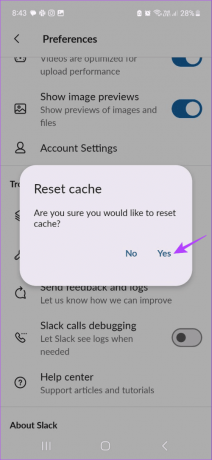
Hiermee wordt de cache van de mobiele Slack-app gewist.
Methode 2: Cache wissen met Android-instellingen
Stap 1: Open de app Instellingen en tik op Apps.
Stap 2: Scroll naar beneden en tik op Slack.

Stap 3: Tik hier op Opslag.
Stap 4: Tik vervolgens op Cache wissen.

Hiermee wordt de cache exclusief voor de Slack Android-app gewist.
Lees ook: Cache- of app-gegevens: welke u op Android moet wissen en wanneer
Hoe Slack Cache te wissen met behulp van de Windows-app
Net als de mobiele Slack-app heeft de Slack Windows-app ook voorzieningen om de cache te wissen en eventuele app-problemen op te lossen die u eerder heeft ondervonden. Zorg ervoor dat u uw concepten opslaat voordat u begint, omdat hierdoor de Slack Windows-app opnieuw wordt opgestart. Hier leest u hoe u het moet doen.
Stap 1: Open de Slack Windows-app. Klik vervolgens in de linkerbovenhoek op het hamburgerpictogram.

Stap 2: Klik in de menu-opties op Help.
Stap 3: Ga hier naar Probleemoplossing en selecteer ‘Cache wissen en opnieuw opstarten’.

Hiermee wordt de cache onmiddellijk gewist en wordt de Slack Windows-app opnieuw gestart.
Hoe u een webbrowser gebruikt om Slack Cache te wissen
Als u Slack in een webbrowser gebruikt, is de kans groot dat de cacheverzameling voor de Slack-website uw browser vertraagt. Om ervoor te zorgen dat dit niet het geval is, kunt u dat doen wis de browsercache voor Slack in Chrome.
Als u echter Firefox of Edge gebruikt, heeft u geen andere keus dan dit te doen wis de cache voor iedereen websites op Edge En Firefox.
Veelgestelde vragen over het wissen van cache op Slack
Nee, als u de optie voor het wissen van de cache in de Slack-app of op uw mobiel of browser gebruikt, wordt u niet afgemeld bij Slack. Als u de browsegeschiedenis of cookies volledig wilt wissen, moet u zich echter opnieuw aanmelden bij de applicatie.
Afhankelijk van het besturingssysteem van uw apparaat kunnen Slack-cachebestanden op verschillende locaties worden opgeslagen. Als de locatie echter standaard is ingesteld, is de kans groot dat deze zich in de map App Data op Windows bevindt (%AppData%\Slack\Cache) of de map Application Support op uw Mac (~/Library/Application Ondersteuning/Slack/Cache).
Ja, dat kan wis de cache voor Slack op uw Mac. Om dit te doen, kunt u app-bestanden voor Slack zoeken en deze wissen met behulp van de menuoptie.
App-problemen op Slack oplossen
We hopen dat dit artikel u heeft geholpen te begrijpen waarom u periodiek de Slack-cache op uw apparaat moet wissen en hoe u dit moet doen. Als je je net hebt aangemeld voor Slack en de weg niet kent, lees dan ons artikel over Slack-tips voor beginners.
Laatst bijgewerkt op 23 september 2023
Het bovenstaande artikel kan affiliatielinks bevatten die Guiding Tech helpen ondersteunen. Het heeft echter geen invloed op onze redactionele integriteit. De inhoud blijft onbevooroordeeld en authentiek.

Geschreven door
Ankita is een schrijver in hart en nieren en schrijft graag over Android- en Windows-ecosystemen op Guiding Tech. In haar vrije tijd is ze te vinden op het gebied van technologiegerelateerde blogs en video's. Anders kun je haar vastgeketend aan haar laptop betrappen terwijl ze deadlines haalt, scripts schrijft en programma's bekijkt (in welke taal dan ook!) in het algemeen.



